

ORB305路由器与华为防火墙构建L2TP VPN配置指导手册
描述
一、服务器端(华为防火墙)设置:
1.web登入防火墙并打开L2TP配置页面。
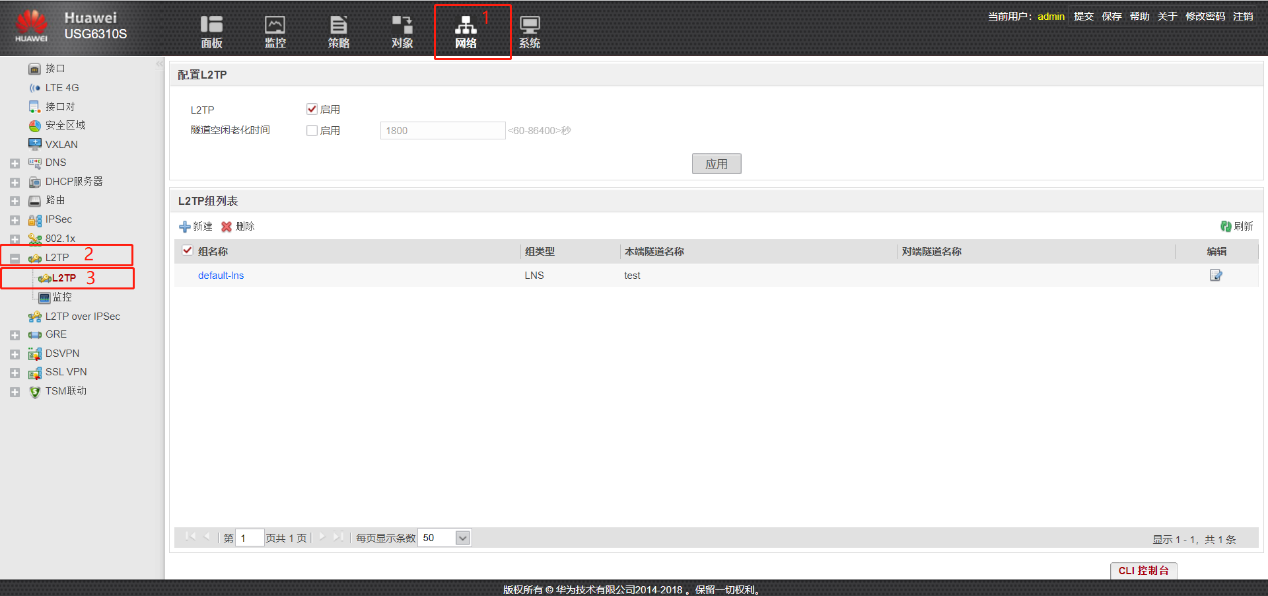
启用L2TP并应用。
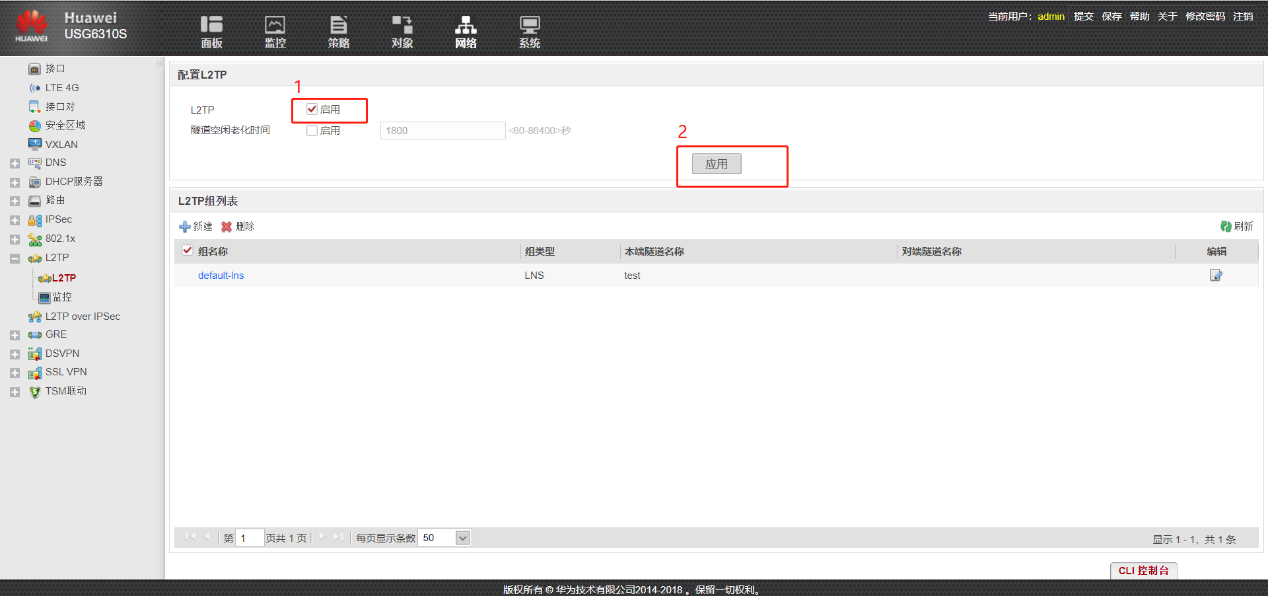
3.新建L2TP组:
3.1:填写“组名称”;组类型选择“LNS”;填写本地隧道名称;取消勾选“隧道密码认证”;认证域选择“default”;隧道关联安全域选择“untrust”。认证方式选择“CHAP”。
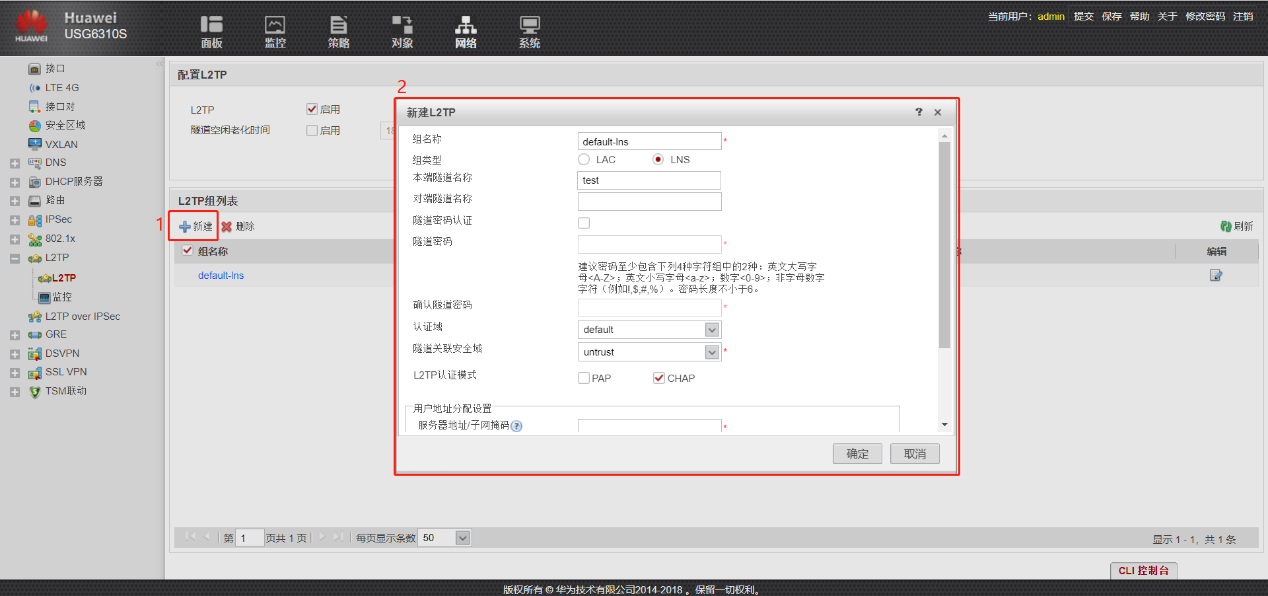
3.2在“服务器地址/子网掩码”填写10.8.10.1/24,地址/地址池选择“用户地址池”用户地址池出下拉选择“新建地址池。”
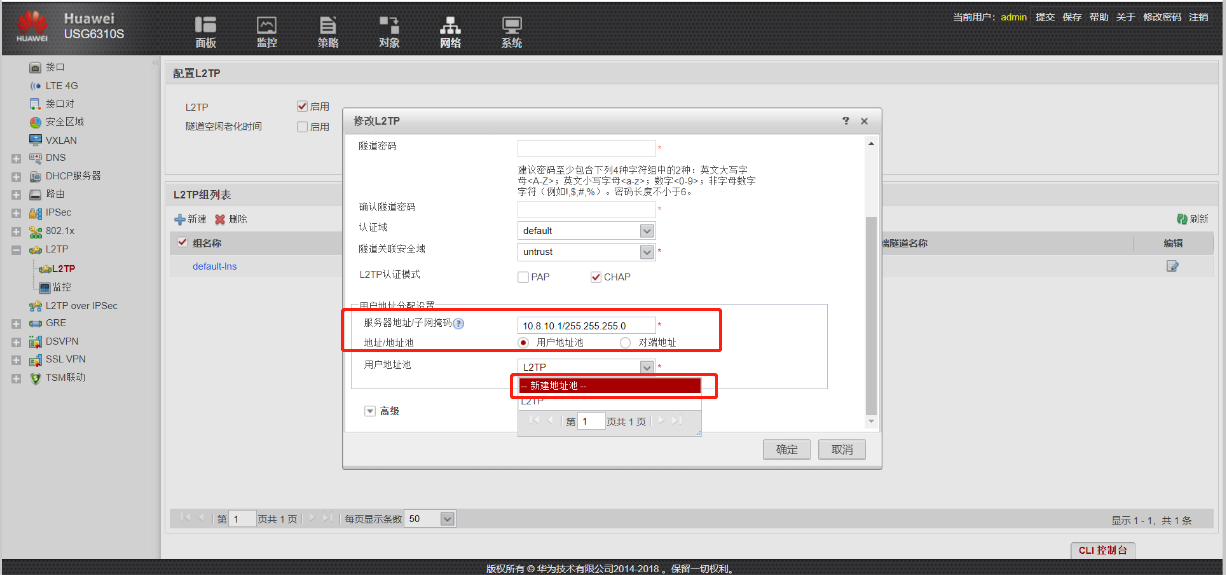
名称填写可自定义,地址池范围填写“10.8.10.2-10.8.10.100”即可。填写完成后点击保存。
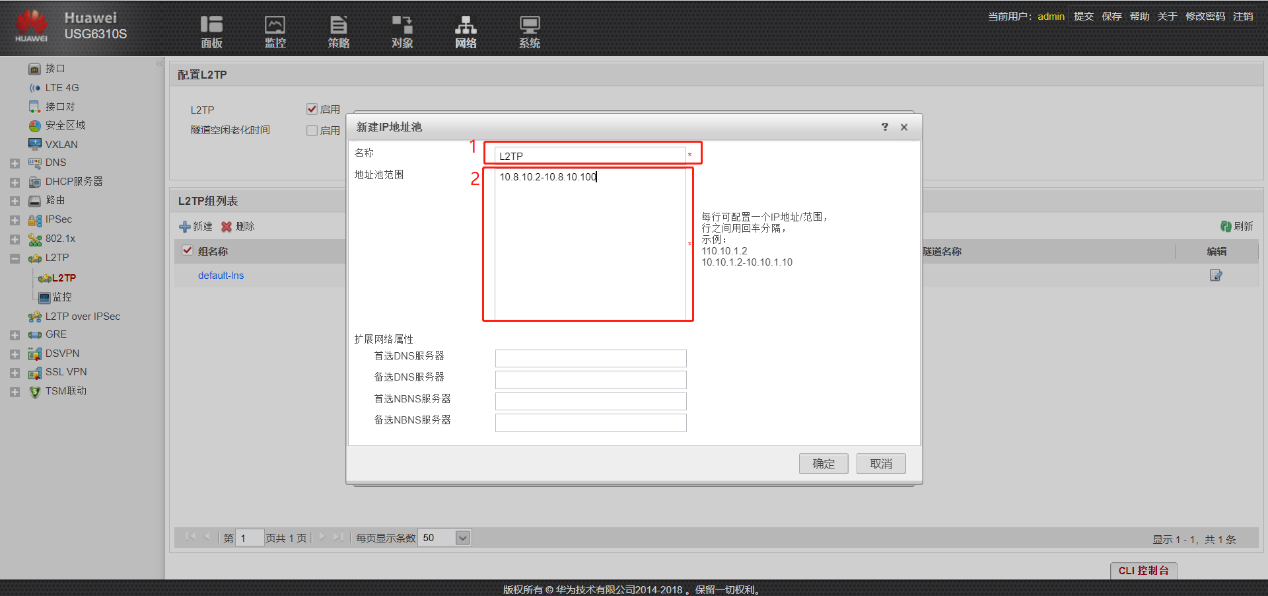
3.3新建用户:点击“对象-用户-default”。场景选择L2TP/L2TP over IPsec即可。在列表点击“新建用户”。
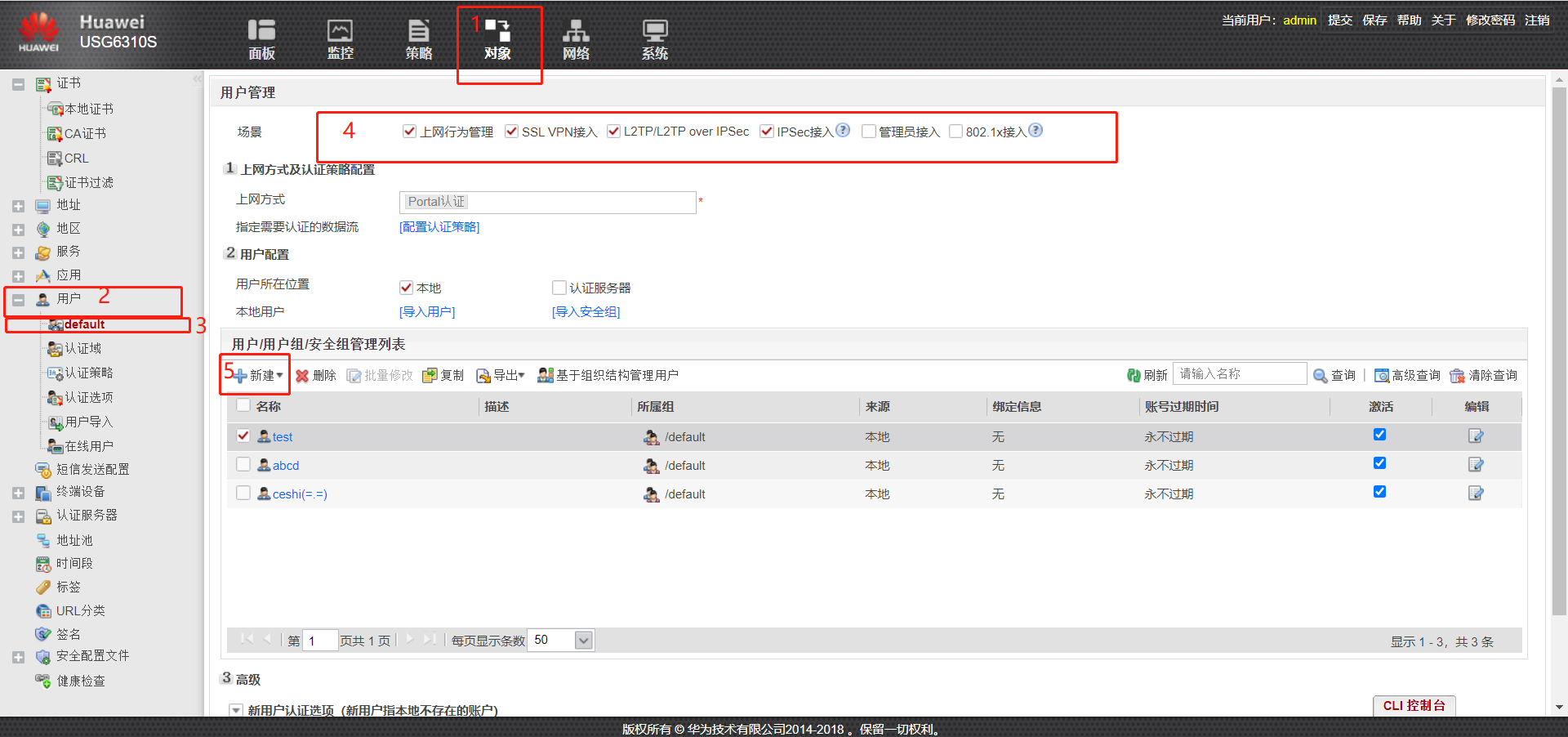
填写登录名和密码即可。两次输入密码要一致。不然无法保存。输入后点击确定
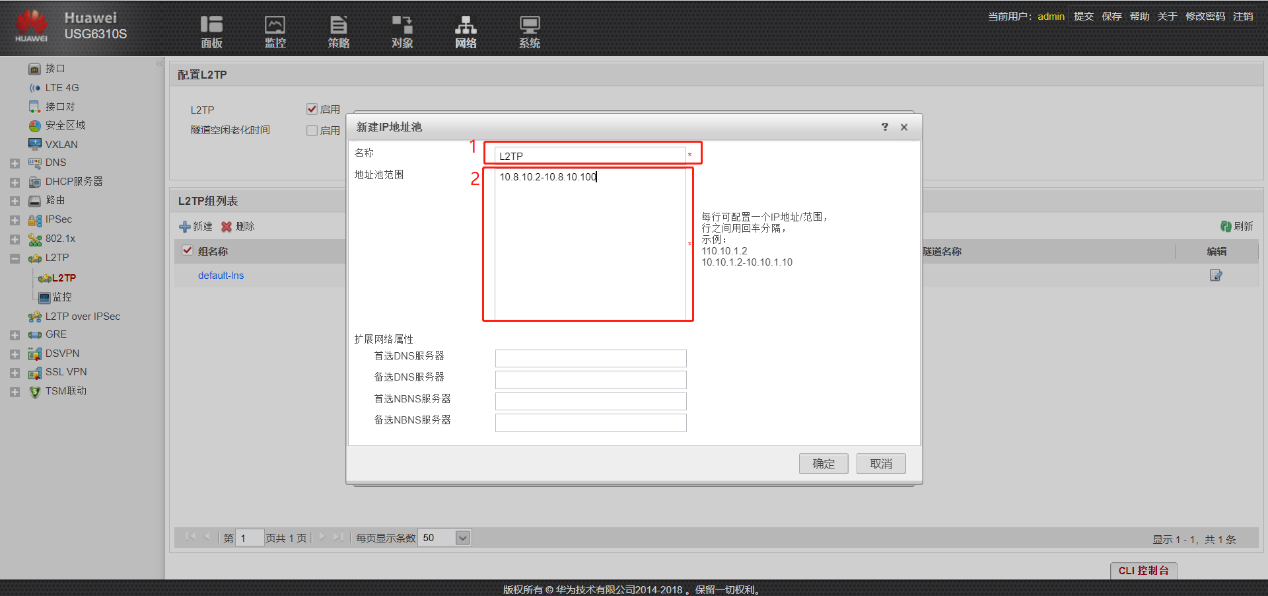
在页面最下方点击“应用”。
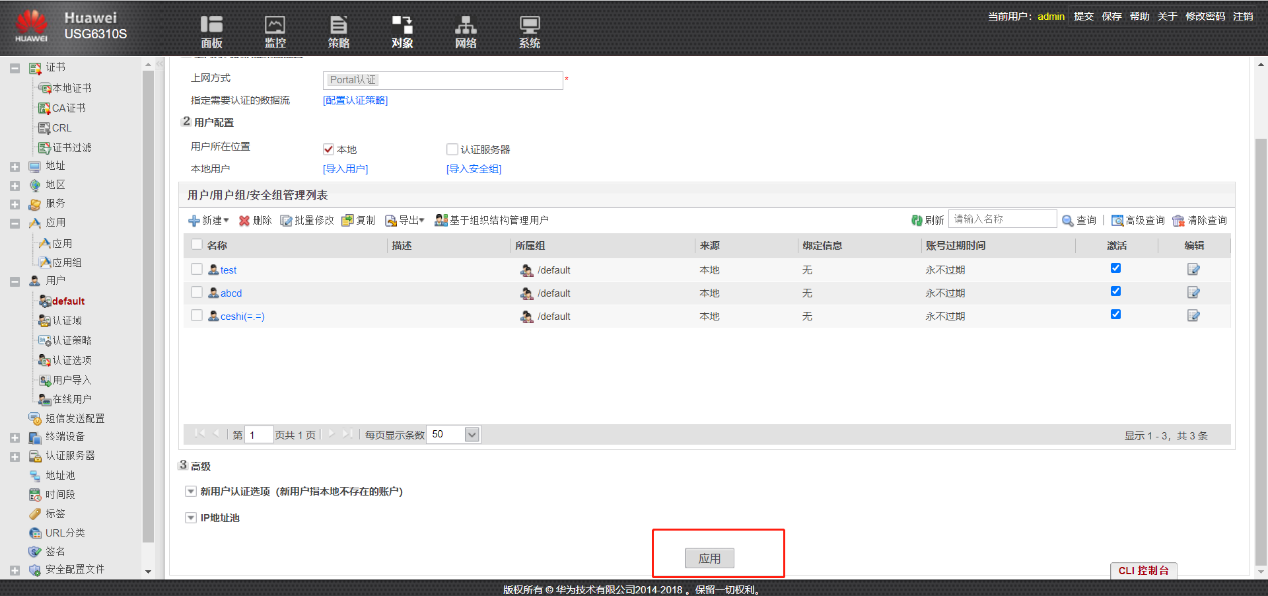
3.4新建安全策略:点击“策略-安全策略-安全策略-新建-新建安全策略”

名称添加“L2TP”(可自定义);源安全区域、目的安全区域、源地址、目的地址下拉选择“any”;用户下拉选择“default”。服务下拉选择“L2TP”;点击确定。
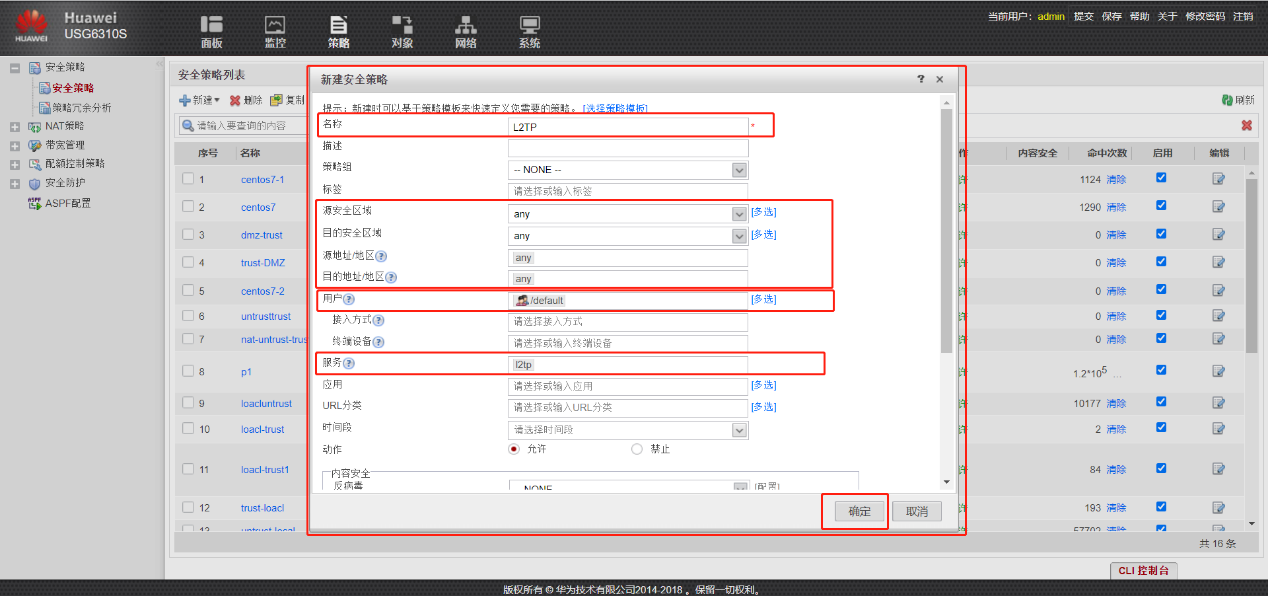
二、客户端配置:
ORB305
点击“网络-VPN-L2TP”:
勾选“启用”;远端地址填写防火墙的公网IP地址;用户名密码填写在华为防火墙default中添加的用户名及密码;认证类型选择“chap”;远端子网填防火墙下设备的子网地址及掩码。保存并应用。
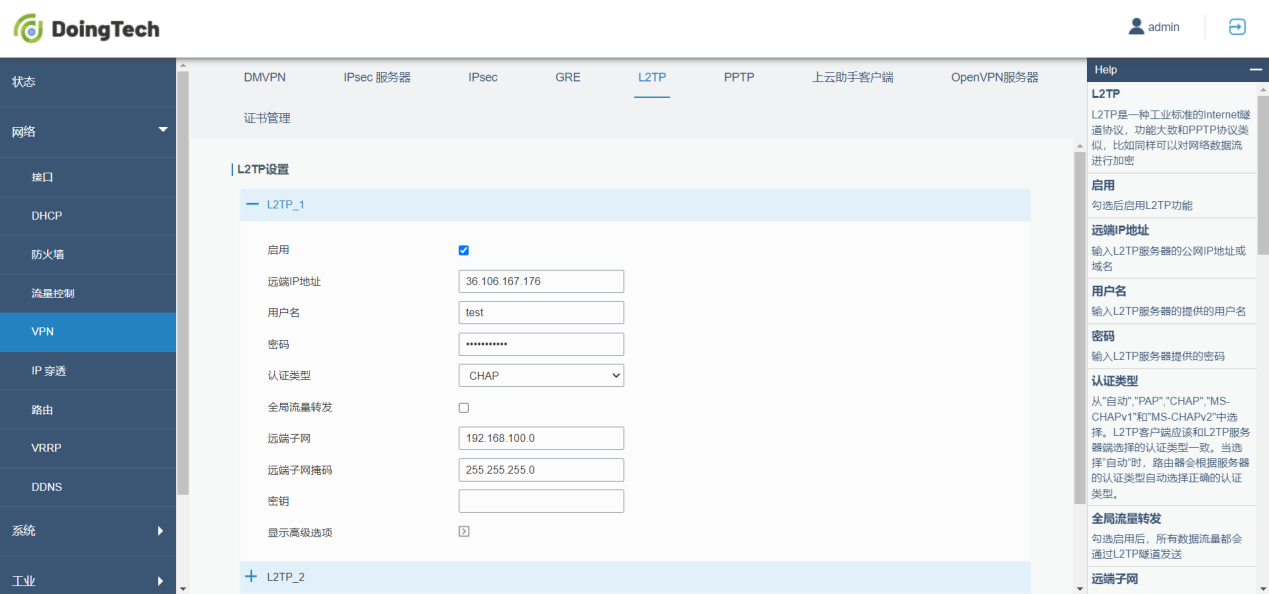
2.在“状态-VPN”查看VPN连接状态。
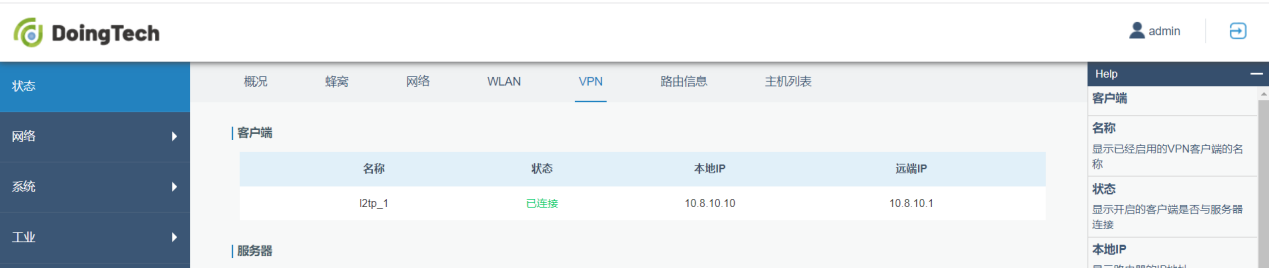
可以看到本地获得的ip是10.8.10.10(此IP地址下一步要用),远端ip是10.8.10.1。
ORB301
点击“VPN功能-L2TP-L2TP客户端-”:
勾选“启用”;服务器地址填写防火墙的公网IP地址;用户名密码填写在华为防火墙default中添加的用户名及密码;认证类型选择“chap”;远端子网填防火墙下设备的子网地址及掩码。保存并应用。
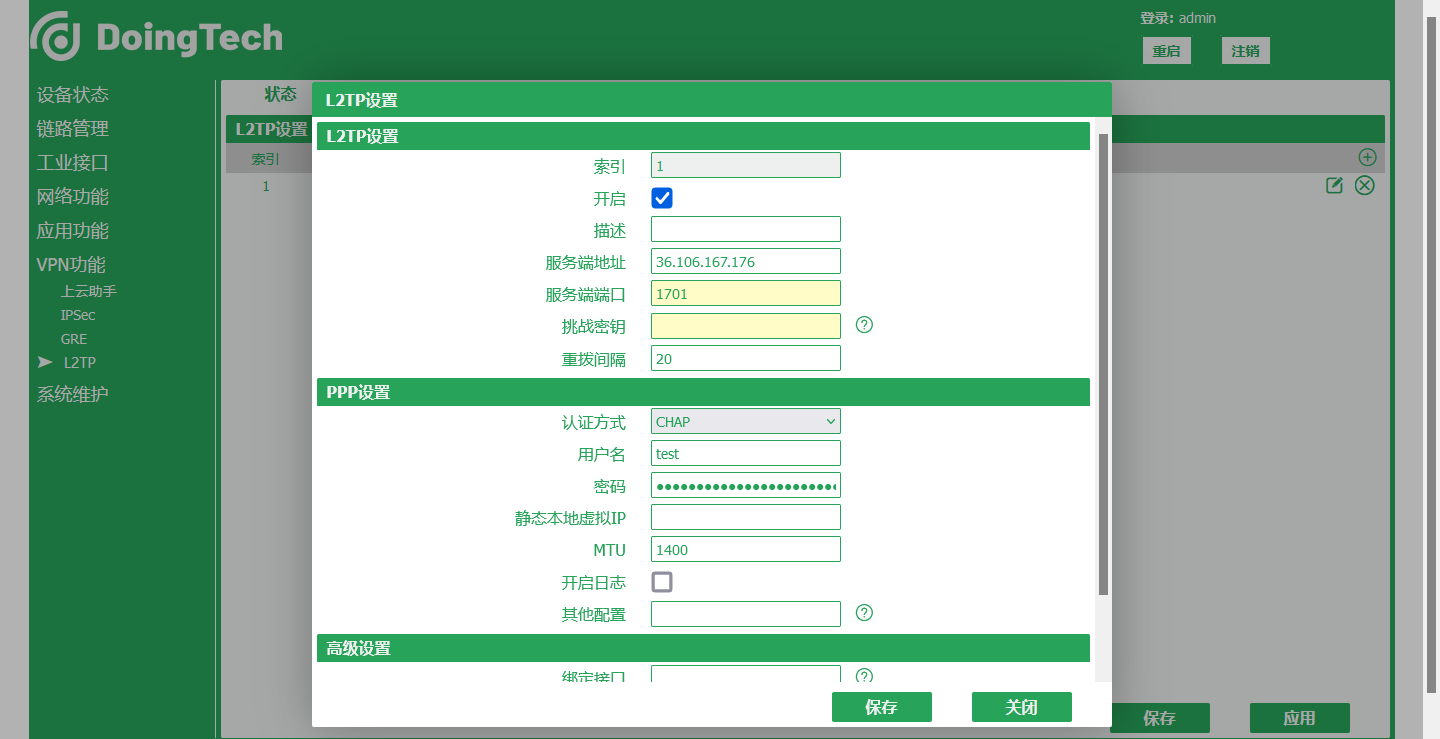
2.在“状态-VPN”查看VPN连接状态。
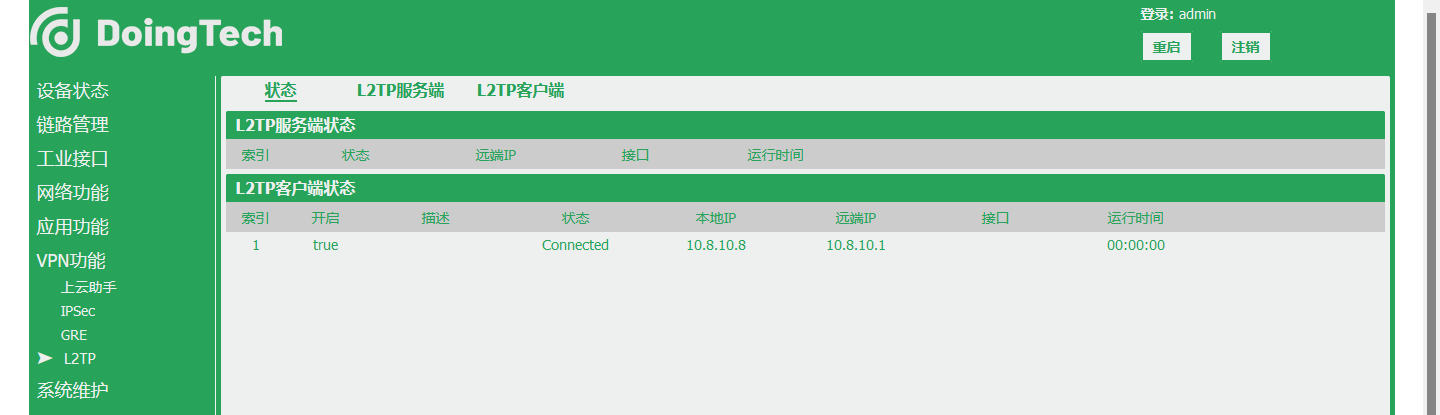
三、路由设置:
点击“网络-路由-静态路由-新建”,新建一条静态路由:
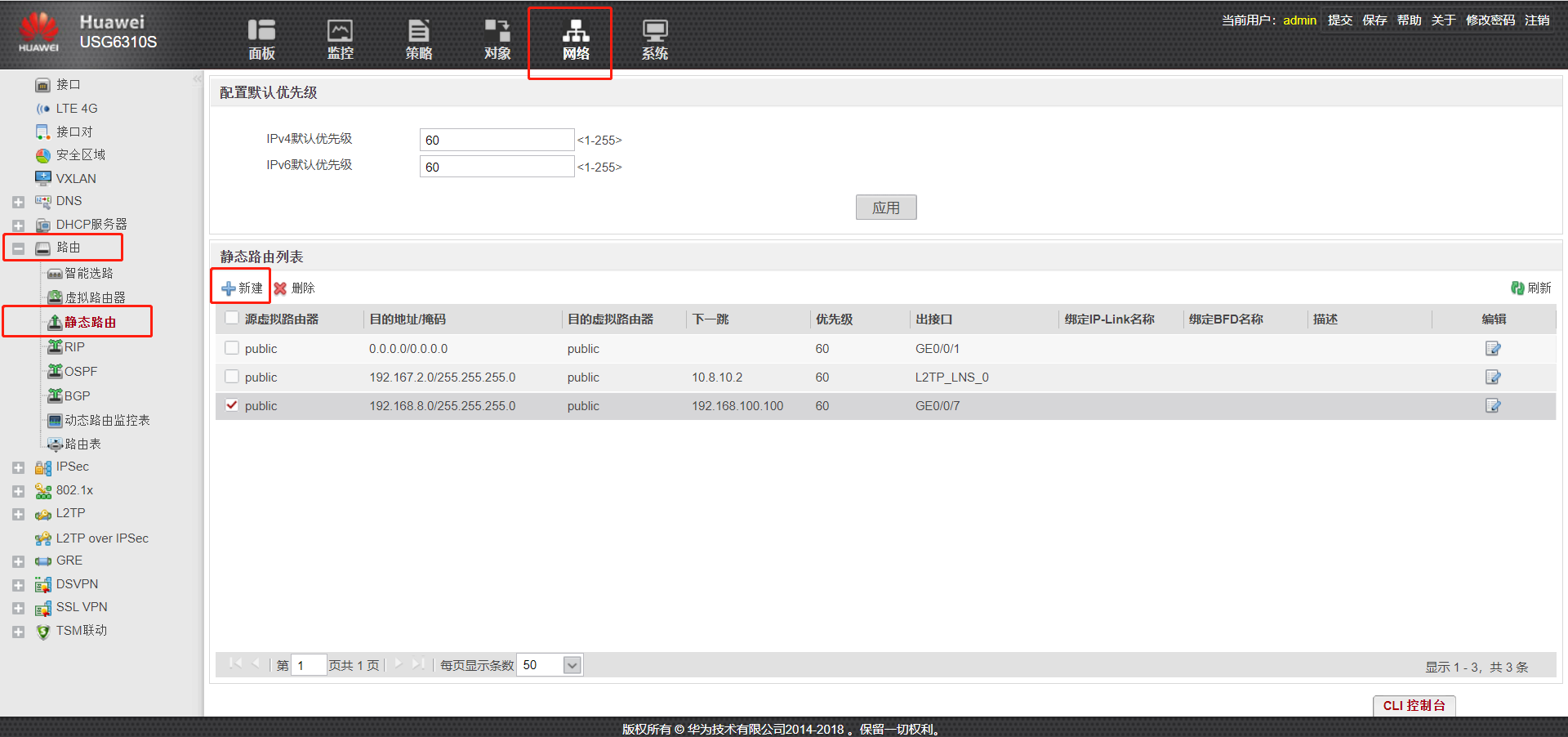
目的地址填写“192.168.2.0/24”,下一跳填写“10.8.10.10”。
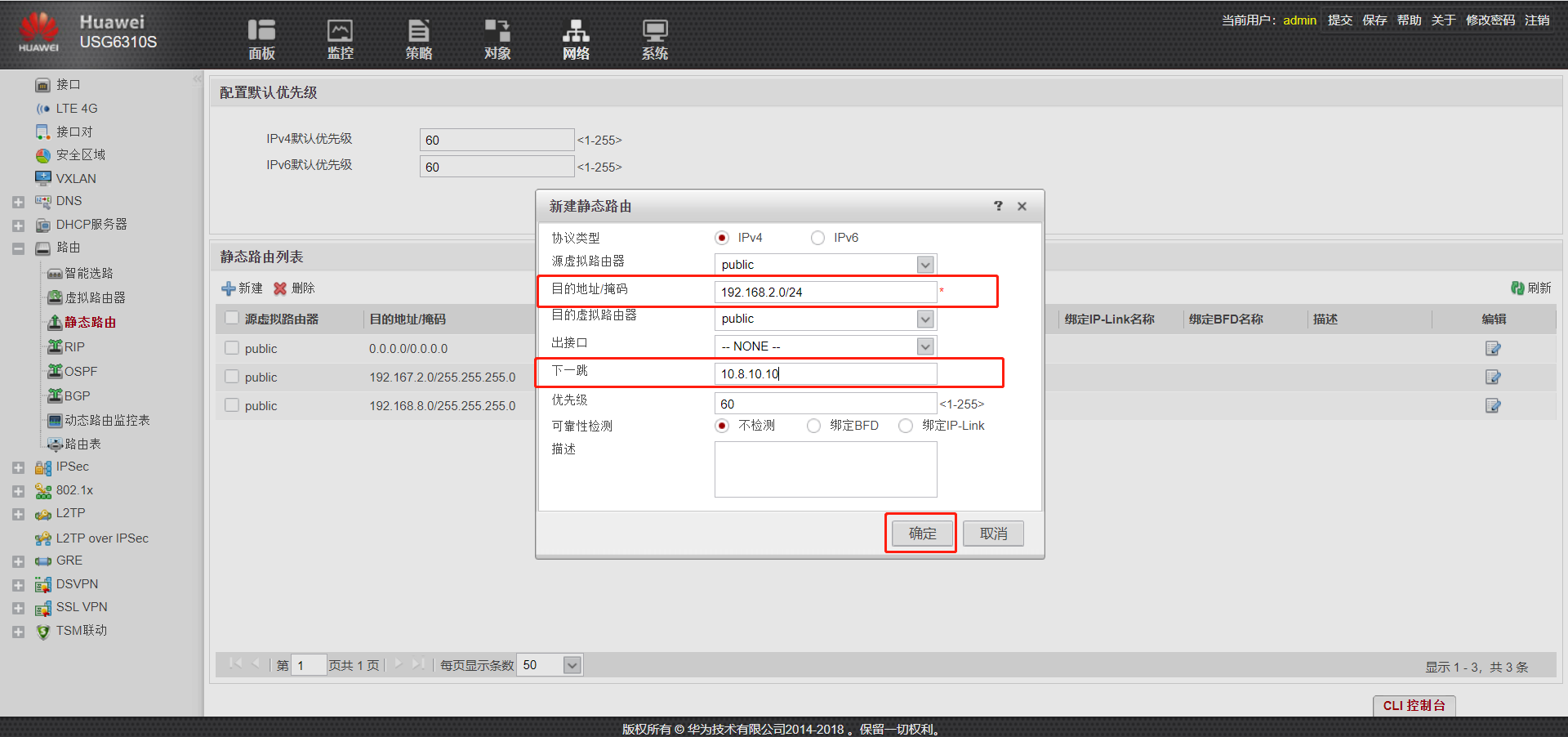
-
IR700与SSG5防火墙如何建立VPN模板?2024-07-26 511
-
华为USG6300如何与IR900对接L2TPVPN2024-07-25 439
-
ORB305与CISCO路由器构建L2TP over IPSec VPN操作手册2023-04-21 1596
-
东用科技与华为防火墙构建IPSec VPN配置指导手册2023-03-24 2390
-
ORB305路由器与SSG5防火墙构建IPsec VPN操作手册2023-03-13 1389
-
工业路由器与Cisco ASA防火墙构建IPSec VPN配置指导2023-03-03 2338
-
ORB305与深信服防火墙构建IPsec VPN2023-02-24 1584
-
ORB305与Juniper SRX构建IPsec VPN操作手册2023-02-06 1470
-
ORB305与深信服防火墙构建IPsec VPN操作手册2023-01-13 1868
-
ORB305与H3C防火墙V7版F1000构建IPsec VPN操作手册2023-01-05 2033
-
ORB305连接Linux搭建的OpenVPN服务器操作手册2022-11-07 1549
-
VPN与防火墙之间有什么关系2022-10-08 4876
-
ESR 系列路由器/ESV 系列VPN 防火墙使用说明VER2010-01-28 778
-
华为路由器配置教程2009-05-25 32174
全部0条评论

快来发表一下你的评论吧 !

